xp系统电脑配置传真服务需要哪些步骤
发布时间:2016-06-01 11:32:14 浏览数:
用户在电脑上安装了win xp sp3纯净版系统后,需要配置XP系统传真机,但一些用户并不知怎么设置,那么xp系统电脑配置传真服务需要哪些步骤?接下来的xp系统电脑知识就跟大家分享xp系统电脑配置传真服务操作方法。
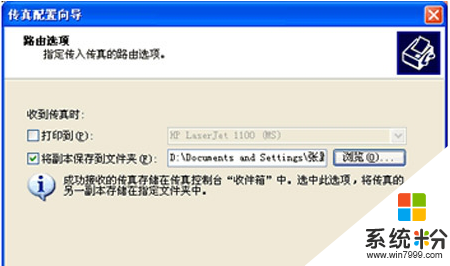
xp系统电脑配置传真服务操作:
1、点击“开始——打印机和传真”。
2、在打开的对话框中,双击传真图标,将启动传真配置向导在“欢迎使用传真配置向导”屏幕上点击“下一步”,就会出现“发件人信息”窗口,输入希望在传真封面上显示的信息,单击“下一步”。
3、在“选择传真发送或接收设备”屏幕上,点击“请选择传真设备”列表中使用的调制解调器和其他选项,点击“下一步”。
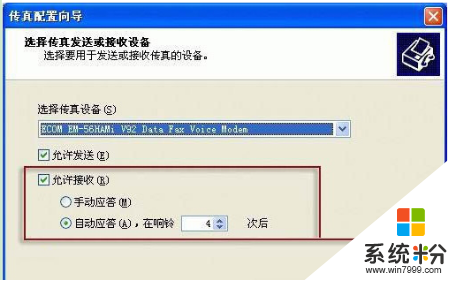
4、指定“路由选项”,选择打印机或文件夹来接收传真。
5、单击完成则可以启动“传真控制台”。
完成上述操作后,就可轻松实现在XP系统的传真服务,打印发送传真方便自如。还有其他xp系统电脑知识想要了解的话,欢迎上系统粉查看。